Recupere los datos perdidos / eliminados del iPhone, incluidas fotos, contactos, videos, archivos, registro de llamadas y más datos de su tarjeta SD o dispositivo.
Protección de la privacidad en Internet - 4 Consejos útiles para proteger la privacidad en línea
 Actualizado por Lisa ou / 16 de abril de 2021 09:15
Actualizado por Lisa ou / 16 de abril de 2021 09:15Como usted sabe, como la computadora se inventó en los 1950 y la red de paquetes se configuró en los 1960, entonces comienza la era de Internet.
¿Sabes lo que significa?
1. 10 ventajas y desventajas de Internet
Bueno, primero déjame mostrarte algunas ventajas de 10 de Internet.
- Incrementa la comunicación global, y hace que las personas cultiven la interacción y el pluralismo.
- Obtenga información de manera más fácil y efectiva, sin importar qué tipo de datos desee.
- Se hacen más cosas más efectivas sin salir en persona.
- Obtenga entretenimiento sin fin, como música, películas, programas de televisión y más.
- Más negocios, más marketing.

Hay dos lados en cada moneda.
Es posible que haya sabido que también causó algunos problemas.
Como:
- La edad del usuario de Internet no se puede identificar fácilmente.
- La adición a internet se hizo cada vez más seria.
- El mundo ha empezado a depender de internet principalmente.
- Hay diferentes actividades ilegales que están fuera de control.
- Divulgación de información de privacidad.
Puedes pensar en eso:
Las personas usan computadoras, computadoras portátiles, teléfonos móviles, tabletas, Xbox, etc. para navegar por Internet.
La mayoría de ellos utiliza Internet todos los días, debe saber que hay un hecho importante sobre Internet: una persona gasta el 12% de su vida en promedio en Internet.
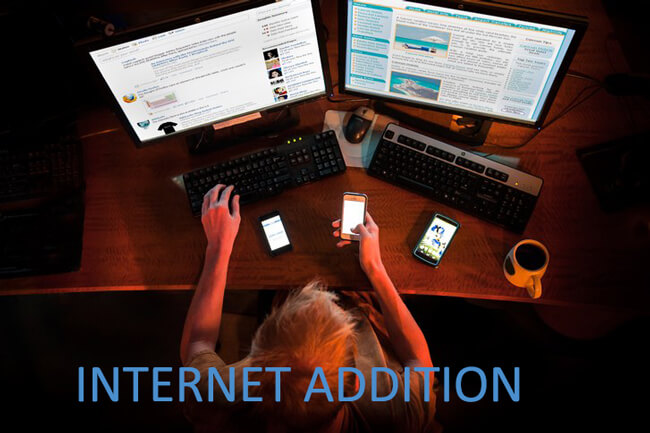
Es posible que deba completar su nombre, dirección, intereses, altura, peso o algo más si aparece cuando visita un sitio web o utiliza algunas aplicaciones o programas.
¿Encontró que hay algunos anuncios publicitarios sobre lo que está buscando emergente todo el tiempo?
Suena terrible, ya que no sabes por qué Internet te conoce bien sin tu permiso.
Entonces,
Debes prestar atención a la privacidad en línea.
2 ¿Por qué es importante la privacidad en línea?
Rastrear la información y venderla a alguien que lo necesite es un nuevo marketing en este siglo de la información de Internet. Es común que la gente no tenga la menor idea al respecto.
Es posible que haya recibido algunas llamadas que alguien sigue molestando por la casa, el automóvil, la tarjeta de crédito, etc. después de buscar estas palabras en Internet.
Después de comprar, la ropa familiar aparece en los productos recomendados de la aplicación de compras en línea.

Es obvio que otros rastrean su Internet y sus actividades diarias sin permisos. Entonces, esta información se venderá a alguien y se le molestará todo el tiempo si no quiere en absoluto, influir en la libertad de pensamiento y expresión, reputación u opiniones sociales,
Lo peor es que podría causar algún daño a su dinero, autoridad o algo más.
Ahora,
No puede esperar para saber cómo proteger su privacidad en línea, ¿no es así?
Antes de sumergirnos en él, hablemos de cuántas formas puede utilizar para almacenar su privacidad.
Primero, puede usar la computadora para guardar fotos, facturas, videos, etc. Es un riesgo oculto permitir que los delincuentes roben su información en silencio.
Mientras que, si usted es un usuario de disco duro externo, correrá el peligro de ser infectado por virus y causar muchos problemas cuando desee estos datos, pero no puede obtener nada en absoluto.
La última y más cerrada opción son tus teléfonos móviles. No importa si está utilizando Android, iPhone, Blackberry u otro teléfono, lo más probable para revelar la privacidad en línea es su teléfono.
Demostremos la protección correcta a su privacidad en línea.
3 Protección general de privacidad
Hay algunos consejos que debe saber, sin importar que esté usando una computadora, teléfono móvil, disco duro u otros.
1. Bloquee la pantalla de su computadora, teléfono móvil o disco duro externo con una contraseña irrompible.
La contraseña es la forma más sencilla de proteger su dispositivo o alguna cuenta que incluya su información personal. No utilice más números consecutivos, su cumpleaños, número de teléfono o algunos números personales especiales como contraseñas.
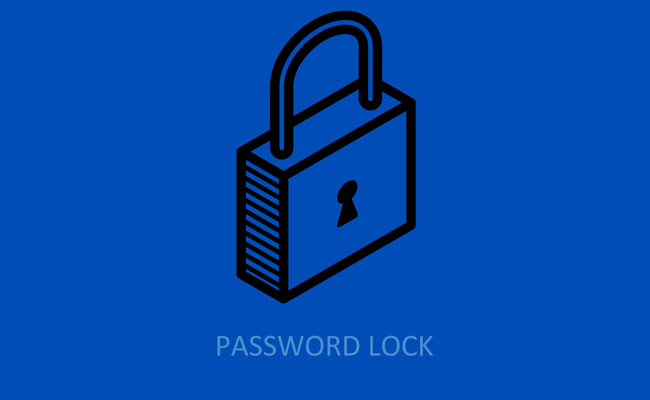
La mejor manera de crear una contraseña adecuada es mediante la generación de una contraseña, lo que le ayuda a obtener una contraseña segura y aleatoria fácilmente.
2. Desactiva la conexión a redes familiares automáticamente.
La conexión Wi-Fi que ha conectado anteriormente es una configuración diaria para usuarios de computadoras portátiles o teléfonos móviles.
La mayoría piensa que es una tarea conveniente y segura, ya que no necesitan volver a escribir la contraseña y han usado el Wi-Fi antes, por lo que no será peligroso para ellos.
No exactamente.
La gente descubrió que los piratas informáticos pueden establecer una conexión Wi-Fi falsa que podría ser el mismo nombre que su red familiar de conexión Wi-Fi y luego leer sus datos de privacidad después de la conexión.
3. Mantener todos los programas o aplicaciones al día.
Cada actualización de las compañías de lanzamiento tiene como objetivo mejorar el programa o la aplicación y prevenir virus infectados, delincuentes de Internet u otros.
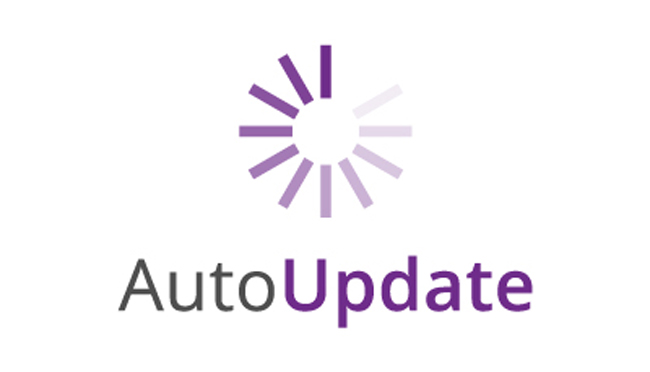
La mejor opción para garantizar la seguridad de sus datos, recuerde actualizarlos a tiempo o habilitar la actualización automática.
4. Active la autenticación de dos factores.
La autenticación de dos factores es una capa adicional de seguridad, que requiere no solo la cuenta y la contraseña, sino también la autenticación desde el lado del cliente.
Como resultado, evita que la gente inicie sesión en su cuenta pero sin permiso y garantice la seguridad de su cuenta.
No dude en habilitar la autenticación de dos factores lo antes posible.
5. Limpiar la caché en la computadora pública o en el teléfono de otros.
Es posible que haya hecho algo importante y debe ocuparse de ello con urgencia. No es extraño que la mayoría de la gente pida prestada la computadora pública o el dispositivo de otros para manejarlo. Luego devuelva el dispositivo a su propietario.

Se utilizan para mantener el historial en el dispositivo de modo que se arriesgue la divulgación de la privacidad, incluso las pérdidas financieras o de reputación.
Será mejor que cree una buena costumbre para borrar los datos personales después de usar la computadora o el teléfono móvil de otros, especialmente si desea vender su antiguo teléfono inteligente o computadora.
Como la recuperación de algunos datos puede restaurar datos borrados del dispositivo o computadora, puedes usar algunos Borrador de datos de iPhone u otras herramientas para borrar los datos del iPhone antes de vender.
6. No ingrese a los enlaces extraños que recibió casualmente.
Enviar correo electrónico o mensajes de correo no deseado es un método de promoción de bajo costo para todo.
4 Protección de la privacidad de la computadora
Si desea utilizar la computadora para navegar en Internet, debe conectarla a una red estable y segura.
La mayoría de ellos no tienen idea sobre la seguridad de la red que algunos delincuentes tienen la posibilidad de robar su información de privacidad.
Los usuarios de computadoras tienen la costumbre de guardar muchos archivos diferentes en la computadora sin contraseña, y luego las personas que acceden a la computadora pueden obtener la información fácilmente.
Tenga en cuenta estos consejos importantes para evitar la divulgación de datos:
1. Use la contraseña para bloquear la computadora con Windows
¿Cómo establecer la contraseña en Windows 7 / 8 / 10?
Aquí presentaremos formas de poner la contraseña en la computadora Windows 10, 8 y 7.
Windows 8 / 10:
Paso 1Prensa Win + X para abrir Control Panel, y luego haga clic en Cuentas de usuario or Cuentas de usuario y protección infantil.
Paso 2Después de abrir el Cuentas de usuario, haga clic Realizar cambios en mi cuenta en la configuración de PC > Opciones de inicio de sesión.
Paso 3Luego haga clic Añada e ingrese la contraseña dos veces para confirmar la contraseña correctamente.
Paso 4Haga Clic en Siguiente > Acabado.
Windows 7:
Paso 1Haga Clic en Inicio > Panel de Control.
Paso 2Elige Cuentas de usuario.
Paso 3under Haz cambios en tu cuenta de usuario, escoger Crea una contraseña para tu cuenta.
Paso 4Ingrese su contraseña y luego haga clic Crear contraseña.
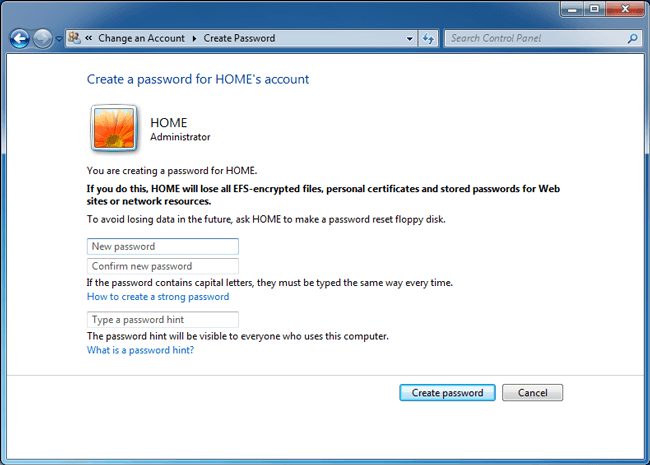
Bueno,
¿Qué hacer si ha establecido una contraseña simple en la computadora antes?
Puedes leer abajo la demostración para cambiarlo.
¿Cómo cambiar la contraseña del ordenador?
Paso 1Ve a Panel de Control y elige Cuentas de usuario.
Paso 2Haga Clic en Cambia tu contraseña de Windows > Cambiar su contraseña.
Paso 3Ingrese la contraseña dos veces.
Paso 4Haga Clic en Cambiar contraseña.
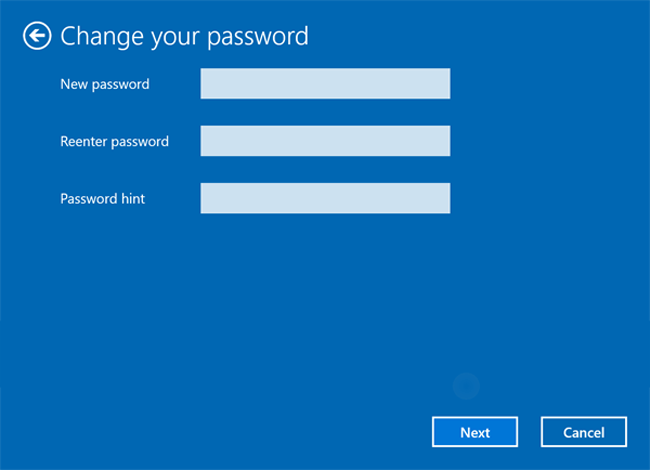
¿Cómo desbloquear una computadora bloqueada?
Olvidar la contraseña para Windows no es raro para los usuarios, ya que pueden tener demasiadas contraseñas diferentes para recordarlas bien.
Entonces, ¿cómo desbloquear la computadora sin contraseña a través de restablecer la contraseña de Windows?
Paso 1Puede ver una Restablecer contraseña debajo del cuadro de entrada si ha escrito la contraseña incorrecta, haga clic en ella.
Paso 2Siga las instrucciones para elegir el disco correcto, ingrese la nueva contraseña que desea y luego reiníciela.
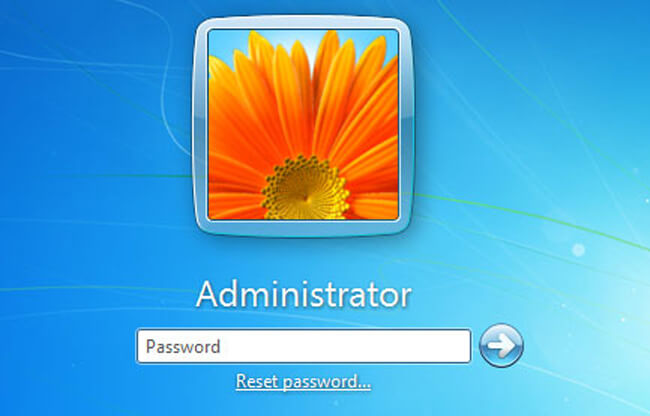
2. Activar el Firewall de Windows
Hay algo correcto: simplemente puede habilitarlo para que su computadora esté mucho mejor protegida.
¿Qué es?
Cortafuegos
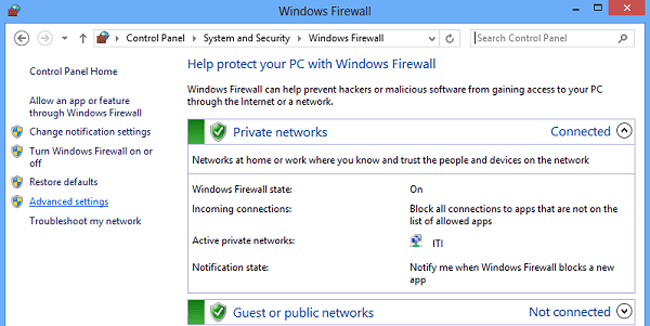
Es una aplicación de seguridad para filtrar datos de red y bloquear comunicaciones dañinas.
Entonces, ¿cómo usar el control de firewall de Windows para reducir los daños causados por personas malas?
Paso 1Ve a Panel de Control > Centro de seguridad.
Paso 2Elige Firewall de windows, y habilitarlo.
Paso 3Siga las instrucciones para configurarlo.
3. Utilice un administrador de contraseñas
La contraseña se ha vuelto cada vez más necesaria a medida que las personas necesitan usarlos para completar un proceso operativo si es necesario.
En algunos casos,
Se utilizan para mantener estos nombres de usuario y las contraseñas correspondientes en mente. Por un lado, las contraseñas son todas iguales, aumentará el riesgo de filtrar contraseñas. Por otro lado, puedes confundirte para olvidarlos fácilmente.
Mientras,
Otros deberían haberlos anotado con algunas herramientas virtuales o anotar en el cuaderno directamente.
La escritura en papel sigue siendo una buena opción ya que no obtendrá nada si tiene otra opción para recuperar las contraseñas.
Otra sugerencia es utilizar el Administrador de contraseñas, que puede garantizar que pueda acceder a la contraseña y mantener a las personas que desean que su información sea ilegal.
Hay diferentes opciones en Internet, puede elegir una adecuada de acuerdo a sus necesidades. La mayoría de ellos proporciona tanto el servicio en la nube como la carpeta local como el lugar donde solía almacenar las contraseñas, y puede crear una contraseña lo suficientemente segura con su generador.
4. Activar la actualización automática en la computadora
Windows tiene una función que puede activar para actualizar los programas en la computadora cuando haya versiones posteriores.
Por supuesto, también puede hacerlo manualmente si lo desea.
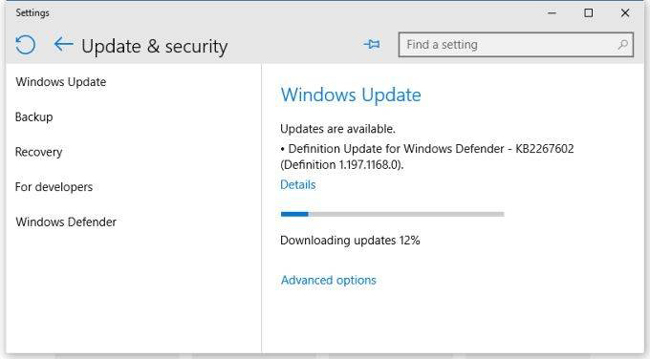
A continuación se muestra cómo habilitar la actualización automática.
Windows 10:
Paso 1Ir Inicio > Ajustes > Actualización y seguridad> Actualización de Windows > Ajustes de actualización >Opciones avanzadas.
Paso 2"Permitir" Pausa actualizaciones.
Windows 7:
Paso 1Buscar actualización en el Inicio menú y seleccione Windows Update.
Paso 2Elige Cambiar ajustes > Actualizaciones importantes > Instalar actualizaciones automáticamente (recomendado).
Paso 3under Las actualizaciones recomendadas, marque la casilla de Dame actualizaciones recomendadas de la misma manera que recibo actualizaciones importantes Y luego seleccione OK.
También puede consultar más información en esta página.
5 Cómo proteger la privacidad de tu iPhone / Android
1. Habilitar el cifrado del teléfono móvil cuando alguien intenta desbloquearlo
Hoy en día, el teléfono móvil es una función que le permite establecer una huella digital, un número o un patrón como la contraseña de desbloqueo. Por lo tanto, puede usarlo fácilmente para evitar que otros accedan a los contenidos de su teléfono móvil o tableta sin problemas.
A continuación se muestra cómo configurarlo.
iPhone / iPad:
Paso 1Ve a Ajustes > Touch ID y contraseña.
Paso 2Pulsa para buscar Activar código de acceso e ingresa la contraseña que deseas dos veces.
Paso 3permitir Desbloqueo iPhone u otros que quieras.
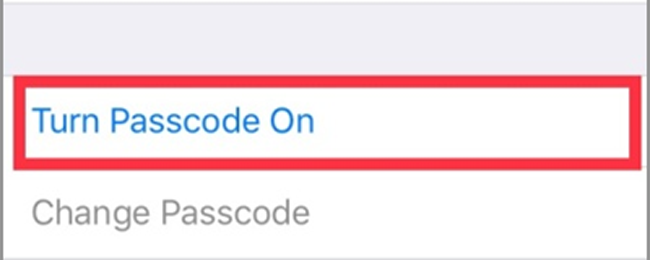
Teléfono Android / Tablet:
Paso 1Ve a Ajustes > Seguridad > Bloquear pantalla.
Paso 2Ingrese la contraseña que desee.
2. Habilitar la autenticación de dos factores
Si desea evitar que el hacker inicie sesión en su cuenta con el nombre de usuario y la contraseña robados, puede seguir las instrucciones de la función 2FA en su dispositivo.
iPhone / iPad:
Paso 1Ve a Ajustes > Su cuenta > Contraseña y seguridad.
Paso 2Toque en Autenticación de dos factores.
Paso 3Siga las instrucciones para encenderlo.
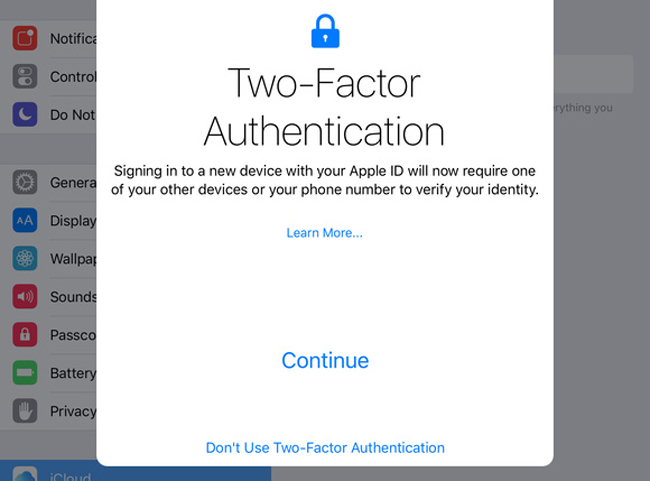
Teléfono Android / Tablet:
Es fácil que puedas descargar un Autenticación de dos factores Aplicación en su teléfono Android y finalice el proceso de configuración para proteger sus dispositivos.
3. Deshabilitar la conexión automática a la red
Conectarse a WiFi automáticamente es conveniente para los usuarios, pero es lo suficientemente inseguro. Por favor, lea los pasos a continuación para desactivarlo a través de la configuración.
iPhone / iPad:
Paso 1Pulsa para buscar Ajustes > Wi-Fi.
Paso 2Desplácese hacia abajo para habilitar Pregunto como unirme a la red.
Teléfono Android / Tablet:
Paso 1Access Red e Internet > Wi-Fi > Preferencias de Wi-Fi.
Paso 2Apagar Enciende el Wi-Fi automáticamente y Conectarse a redes abiertas.
4. Mantenga los datos de GPS y Fitness en privado
Los datos de GPS o estado físico son datos personales, también es un tipo de información que los usuarios de teléfonos móviles desean compartir con otros.
En realidad,
No es una buena opción hacerlo público, ya que crea la posibilidad de que alguien con una mala idea pueda asomarse a su privacidad.
Paso 1Haga clic en el nombre de su cuenta y haga clic en Crea una contraseña.
Paso 2Ingrese la contraseña que desea y haga clic Crear contraseña.
Paso 3Reinicie su computadora e ingrese la contraseña de su cuenta.
6 Cómo proteger su privacidad en las redes sociales
Las redes sociales son siempre una parte importante de la vida de los usuarios de teléfonos inteligentes. Cada vez más personas comienzan a prestar atención a la privacidad de las redes sociales, como las leyes de privacidad de las redes sociales, la política de privacidad de las redes sociales ...
Sin embargo,
La mayoría de los usuarios no saben cómo utilizar Facebook, Twitter, Instagram, etc. de forma segura.
A continuación le daremos algunos consejos sobre lo que debe hacer.
- Establecer una contraseña segura.
- Use diferentes contraseñas para diferentes cuentas de redes sociales.
- No proporcione información bancaria, número de teléfono u otra información confidencial.
- No aceptes una solicitud de amistad si no conoces a alguien fácilmente.
social-media.jpg
Como saben, hay un gran problema de privacidad en Facebook no hace mucho, aquí hay dos consejos recomendados que puede leer si es usuario de Facebook.
1 Active la autenticación de dos factores en Facebook
Paso 1Ve a tu cuenta de Configuración de seguridad y de inicio de sesión .
Paso 2Haga Clic en Ajustes > Seguridad y Login.
Paso 3Desplácese hacia abajo para encontrar Utilice la autenticación de dos factores y haga clic Editar.
Paso 4Siga las instrucciones y configúrelo.
Paso 5Haga Clic en permitir.
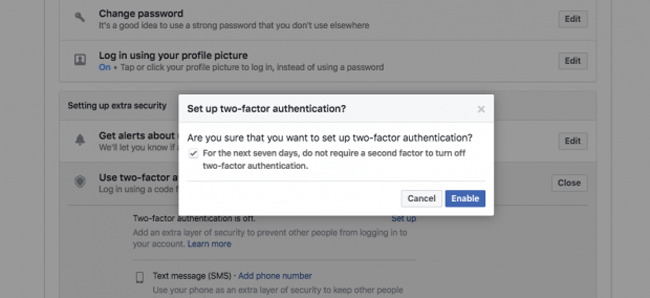
2. Desactiva los datos GPS de Facebook en tu teléfono móvil
No permita que los datos de ubicación revelen su privacidad, simplemente continúe para desactivarlos. Puedes encontrar Servicios de localización en iPhone, si está utilizando Android, puede encontrar la configuración a través de Gestor de aplicaciones > Permiso de Facebook.
